今天小编分享一下win10系统电脑键盘打字时总是出现重复字符问题的处理方法,在操作win10电脑的过程中常常不知道怎么去解决win10系统电脑键盘打字时总是出现重复字符的问题,有什么好的方法去处理win10系统电脑键盘打字时总是出现重复字符呢?今天本站小编教您怎么处理此问题,其实只需要1、首先在win10系统桌面,单击“开始”按钮,然后在弹出的菜单中选择“控制面板”选项; 选择“控制面板”选项 2、打开“控制面板”后,我们在搜索框中写入“键盘”,然后点击下方会出现搜索结果,点击“键盘”就可以完美解决了。下面就由小编给你们具体详解win10系统电脑键盘打字时总是出现重复字符的图文步骤:
1、首先在win10系统桌面,单击“开始”按钮,然后在弹出的菜单中选择“控制面板”选项; 
2、打开“控制面板”后,我们在搜索框中写入“键盘”,然后点击下方会出现搜索结果,点击“键盘”;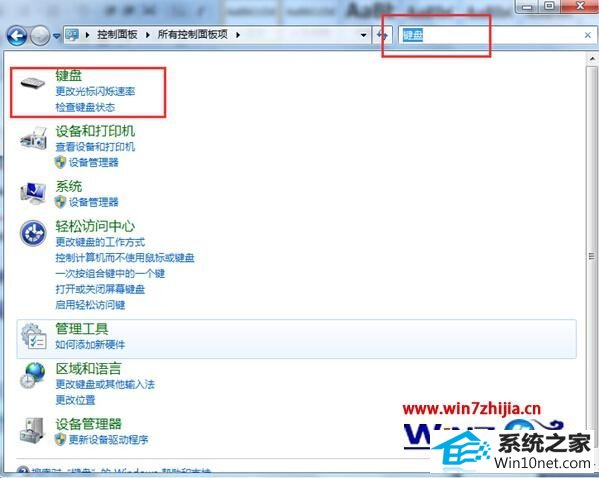
3、在“键盘属性”页面,我们可以对重复延迟的长短进行调整,小编建议设置的更长一些,完成之后点击“确定或应用”就可以了。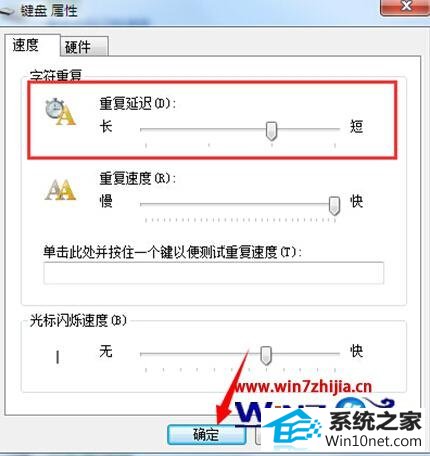
以上就是笔记本win10电脑键盘打字时总是出现重复字符怎么办的全部内容,在完成以上操作之后,童鞋们不妨尝试下打字,看看问题是否得到解决,如果没有,不妨再次对“重复延迟”选项下的长短进行调整,希望能够帮助到大家。
(责任编辑:chenhai)
